
| منتدى الــكــمــبــيــو نـــ NET ــت هذا المنتدى مُخصص للبرمجيات والأجهزة والإنترنت. |
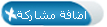 |
|
|
المشاركة1 |
|
المعلومات
مكتبي فعّال
البيانات
العضوية: 36516
تاريخ التسجيل: Nov 2007
الدولة: مصـــر
المشاركات: 188
بمعدل : 0.03 يومياً
|
.: أسرار Windows XP :.
أصبح الكثير من مستخدمي نظام التشغيل Windows XP ومجموعة برامج Office XP على دراية كبيرة بكل منهما.. وقد يعتقد البعض أنه لم يعد هناك جديد في الحديث عنهما، ولكننا في هذا المقال نعرض لك بعض الأفكار المبتكرة والحيل الجديدة التي قد تؤدي بك إلى معرفة أشياء جديدة أو تتعلم منها أداء مهمة كنت تجدها من قبل معقدة. 1- إعادة تسمية عدة ملفات في خطوة واحدة إذا كان هناك الكثير من الملفات التي تريد إعادة تسميتها دفعة واحدة فإليك طريقة مبتكرة لأداء ذلك: - حدد جميع الملفات التي تريد إعادة تسميتها. - انقر بزر الماوس الأيمن فوق الملف الأول واختر "إعادة تسمية"Rename ثم قم بتسمية الملف الاسم الجديد (وليكنPhoto مثلا). - الآن سيقومWindows بإعادة تسمية باقي الملفات تلقائيا بشكل متتال ( ستكون أسماء الملفاتPhoto(1) ثمPhoto(2) وهكذا...). 2- مساحة أكبر للمصغرات عند عرض محتويات المجلد على هيئة "مصغرات"Thumbnail تظهر أسماء الملفات تحت كل صورة، وبإمكانك إلغاء عرض أسماء الملفات والاكتفاء بالصور فقط، وذلك بضغط مفتاح Shift في لوحة المفاتيح وإبقائه مضغوطا أثناء فتح المجلد أو أثناء اختيار عرض محتويات المجلد على هيئة مصغرات. 3- تخلـص مـن ملفات Thumbs.db الخاصـة بالمصغـرات عندما تقوم بعرض محتويات مجلد من المجلدات بأسلوب العرض "مصغرات"Thumbnail يقوم نظامWindows XP بإنشاء ملف باسم Thumbs.db يحتوي على معلومات عن هذا المجلد وذلك لتسريع عرض المصغرات في المرات التالية لفتح هذا المجلد. إذا أردت منع Windows من إنشاء هذه الملفات لتوفير مساحة على القرص الصلب بجهازك، اتبع الخطوات التالية: - افتح نافذة "جهاز الكمبيوتر" My Computer - من قائمة "أدوات"Tools اختر "خيارات المجلد"Folder Options - انقر فوق التبويب "عرض" View - اختر البند "عدم التخزين المؤقت للمصغرات"Do Not Cache Thumbnails. - الآن يمكنك حذف جميع ملفات Thumbs.db من القرص الصلب بجهازك، ولن يقوم Windows بإنشائها مرة أخرى. 4- حدد تفاصيل التفاصيل عندما تقوم باختيار عرض محتويات مجلد بأسلوب "تفاصيل"Details يمكنك تحديد التفاصيل التي يتم إظهارها وذلك كالتالي: - من قائمة "عرض"View ختر البند " اختر التفاصيل"Choose Details - اختر التفاصيل التي تريد إظهارها. 5- أين وضع الإسباتHibernate ؟ في مربع الحوار الخاص بإيقاف تشغيلWindows XP تظهر ثلاثة أزرار لثلاثة خيارات هي "وضع الاستعداد"Stand By و"إيقاف التشغيل"Turn Off و"إعادة التشغيل"Restart ، ولا يظهر زر يمثل خيار "إسبات"Hibernate ، لإظهار هذا الزر اضغط مفتاح Shift في لوحة المفاتيح أثناء ظهور مربع حوار إيقاف تشغيل Windows. 6- إلغاء وضع الإسبات إذا كان وضع الإسبات Hibernation يسبب مشكلة لجهازك أو يستهلك مساحة كبيرة من القرص الصلب فيمكنك إلغاء وضع الإسبات تماما، وذلك كالتالي: - في لوحة التحكم انقر بالماوس نقرا مزدوجا فوق الرمز "خيارات الطاقة" Power Options - انقر فوق زر التبويب "إسبات" Hibernation - قـم بإلغاء اختيار البند "تمكين الإسبات" Enable Hibernation 7- المزيد من مكونات Windows التي يمكن إضافتها أو إزالتها لسبب مجهول لا يسألك برنامج إعداد Windows XP عن البرامج التي تريد إضافتها، وحتى بعد انتهاء عملية الإعداد لا يظهر لك في القسم "إضافةإزالة مكوناتWindows من الجزء "إضافةإزالة البرامج"Add/Remove Programs في لوحة التحكم، وللتغلب على هذه المشكلة اتبع الخطوات التالية: - افتـح الملـف sysoc.inf الموجود داخـل المجلـد inf داخل المجلد الذي يحتوي ملفات نظام Windows - احذف كلمة HIDE من سطـور الملـف وقـم بحفظ التعديلات. - الآن افتـــح "إضــافــةإزالـــة البـرامــج" Add/ Remove Programs في لوحة التحكم. - انقر فوق القسم "إضافةإزالة مكونات" Windows وستجد أنه قد أصبح لديك قائمة أكبر من المكونات التي يمكن إضافتها أو حذفها. 8- خدمات يمكن الاستغناء عنها هناك الكثير من "الخدمات"Services التي يمكنك الاستغناء عنها عند بدء تشغيل نظام Windows XP، وللتعرف على تلك الخدمات أنقر بالماوس نقرا مزدوجا فوق الرمز "أدوات إدارية"Administrative Tools ثم انقر نقرا مزدوجا فوق "خدمات"Services حيث ستجد قائمة بتلك الخدمات، وبمجرد النقر فوق كل خدمة يظهر لك شرح للمهمة التي تقوم بها وبالتالي يمكنك اختيار تعطيلها Disable وجعلــها تعمــل يــدويــا Manually مثل الخدمات التالية: Alerter Application Management Clipbook Fast UserSwitching Human Interface Devices Indexing Service Messenger Net Logon NetMeeting QOS RSVP Remote Desktop Help Session Manager Remote Registry Routing & Remote Access SSDP Discovery Service Universal Plug and Play Device Host Web Client لتحويل الخدمة للعمل يدويا أو تعطيلها أنقر فوقها نقرا مزدوجا واختر الحالة التي تريدها من قائمة "نوع بدء التشغيل " Startup Type 9- الوصول إلى أوضاع الشاشة غير المتاحة إذا أردت الوصول إلى أوضاع الشاشة غير المتاحة مباشرة (مثل جودة الألوان 256 أو غيرها) اتبع الخطوات التالية: - انقر بزر الماوس الأيمن فوق أي مكان خال من سطح المكتب واختر "خصائص" Properties - انقر فوق زر التبويب "إعدادات" Settings - انقر فوق الزر "خيارات متقدمة" Advanced - انقر فوق زر التبويب "المحول" Adapter - انقـر فـوق الــزر "ســرد كـافــة الأوضـــاع" List all modes - ستظهـر لك الآن قائمـة بكافـة الأوضــاع مـن حيث دقة الشاشة وجودة الألوان ومعدل تحديث الشاشة. 10- تصحيح تلف النظام إذا تعرض نظام Windows XP للتلف بحيث لم يستطع العمل، فيمكنك تصحيح هذا التلف والحفاظ على جميع البرامج والإعدادات الحالية، وذلك بإتباع الخطوات التالية: - قم ببدء تشغيل الكمبيوتر من خلال القرص المدمج الخاص بنظام Windows XP - اختر البندR أوRepair عندما يسألك برنامج الإعداد عن نوع الإعداد الذي تريده. 11- إضافة طابعات الشبكة يوفر نظامWindows XP طريقة سهلة لإضافة إمكانية الطباعة على طابعات الشبكة التي تدعم بروتوكول TCP/IP ومخصص لها عنوان IP خاص بها، لأداء ذلك اتبع الخطوات التالية: - قم بتشغيل معالج "إضافة طابعة"Add Printer كالمعتاد. - اختر "طابعة محلية"Local Printer ثم انقر فوق الزر "التالي" Next - انقر فوق البند "إنشاء منفذ جديد"Create new port واختر من القائمة Standard TCP/IP Port - بعد ذلك سيطلب منك المعالج كتابة عنوان IP الخاص بالطباعة. - أكمل باقي خطوات المعالج كالمعتاد. 12- إخفاء آخر مستخدم للجهاز إذا كنت تستخدم الطريقة التقليدية (التي تشبه نظام Windows NT) لتسجيل الدخولLogin في نظامWindows XP وتريد إخفاء آخر مستخدم قم بتسجيل الدخول للنظام، اتبع الخطوات التالية: - قم بتشغيل برنامج Group Policy Editor بكتابة gpedit.msc في صندوق "تشغيل"Run ثم ضغط مفتاحEnter - إذهب إلىComputer Configuration / Windows Settings / Security Settings / Local Policies / Security Options - ثم اذهب إلى البند Interactive logon: Do not display last user name - غير قيمته إلى "تمكين" Enable 13- إيقاف تشغيل الكمبيوتر تماما بعد أجهزة الكمبيوتر تظهر بها مشكلة عند إنهاء عمل نظام Windows XP حيث لا يتم فصل الطاقة عنها تماما، ولحل هذه المشكلة اتبع الخطوات التالية: - قـم بتشغــيل بـرنامـج "محـرر التسجيــل"Registry Editor ، بالنقر فوق الزر "ابدأ"Start ، ثم فوق "تشغيل"Run ، واكتب regedit ، ومن ثم انقر فوق "موافق" OK - اذهب إلى HKEY_CURRENT_USERControl PanelDesktop - غير قيمة المفتاح PowerOffActive إلى 1 14- دع Windows يتذكر إعدادات المجلدات إذا وجدت أن نظامWindows XP لا يتذكر الإعدادات التي قمت باختيارها مسبقا للمجلدات فقم بحذف المفاتيح التالية من "التسجيل" Registry [HKEY_CURRENT_USERSoftwareMicr osoftWindowsShellNoRoamBagMRU] [HKEY_CURRENT_USERSoftwareMicr osoftWindowsShellNoRoamBags] 15- عدم انتهاء صلاحية كلمة المرور لجميع المستخدمين إذا أردت جعل كلمة المرور لا تنتهي صلاحيتها بالنسبة لجميع حسابات المستخدمين فأكتب الأمر التالي على موجه الأوامرDOS Promp : net accounts /maxpwage:unlimited 16- إظهار طريقة تسجيل الدخول القديمة إذا كنت لا تفضل طريقة تسجيل الدخول Login الجديدة في نظامWindows XP وتريد العودة إلى الطريقة القديمة التي كانت مستخدمة في أنظمة Windows NT وWindows 2000 فيمكنك أداء ذلك كالتالي: - عند ظهور شاشة تسجيل الدخول اضغط مفاتيحCtr l وAlt مع الضغط على مفتاح Del مرتين. 17- إظهار طريقة تسجيل الدخول القديمة تلقائيا إذا كنت تريد طريقة تسجيل الدخول القديمة تلقائيا اتبع الخطوات التالية: - في لوحة التحكم أنقر بالماوس نقرا مزدوجا فوق الرمز "حسابات المستخدمين" User Accounts - انقر فوق "تغيير طريقة تسجيل دخول أو خروج المستخدمين" Change the way users log on and off - قم بإلغاء اختيار البند "استخدم شاشة الترحيب" Use the Welcome Screen - انقر فوق الزر "تطبيق الخيارات"Apply Options 18- إلغاء مجلد "مستندات مشتركة" إذا أردت إلغاء مجلد "مستندات مشتركة"Shared Documents الذي يظهر لكل المستخدمين على الشبكة المحلية، اتبع الخطوات التالية: - قم بتشغيل برنامج "محرر التسجيل"Registry Editor ، بالنقر فوق الزر "ابدأ"Start ، ثم فوق "تشغيل"Run ، واكتب regedit ، ومن ثم انقر فوق "موافق" OK - اذهب إلىHKEY _CURRENT_USER Software Microsoft Windows CurrentVersion Policies Explorer . - قم بإنشاء قيمة جديدة من نوعDWORD وسمها NoSharedDocuments - أعطها القيمة 1 19- إيقاف التشغيل التلقائي لبرنامج Windows Messenger يمكنك منع برنامجWindows Messenger من العمل تلقائيا عند بدء تشغيلWindows بحذف المفتاح التالي من "التسجيل" Registry: HKEY _CURRENT_USER Software Microsoft Windows CurrentVersion RUNMSMSGS 20- تغيير البرامج التي تعمل عند بدء التشغيل قم بفتح برنامج msconfig وانقر فوق زر التبويب "بدء التشغيل"Startup لتجد قائمة بجميع البرامج التي تعمل تلقائيا عند بدء تشغيل النظام، ويمكنك إلغاء اختيار أي منها إذا وجدت أنه من غير المهم تشغيله في البداية. 21 - إظهار شريط بدء التشغيل السريع شريط "بدء التشغيل السريع"QuickLanuch الذي تعودت استخدامه في الإصدارات السابقة من نظامWindows لا يزال موجودا ولكنه لا يظهر بشكل افتراضي عند إعدادWindows ، لإظهار هذا الشريط اتبع الخطوات التالية: - انقر بزر الماوس فوق أي مكان خال في شريط المهامTaskbar أسفل الشاشة واختر البند "أشرطة الأدوات" Toolbars - اختر "بدء تشغيل سريع"Quick Launch 22- تغيير الصورة المخصصة للمستخدم يمكنك تغيير الصورة المخصصة لمستخدم والتي تظهر بجانب اسمه في أعلى قائمة "ابدأ"Start وذلك كالتالي: - في لوحة التحكم أنقر بالماوس نقرا مزدوجا فوق الرمز "حسابات المستخدمين"User Accounts - اختر الحساب الذي تريد تغييره. - انقر فوق "تغيير الصورة"Change my picture واختر الصورة التي تفضلها من القائمة. - أو انقر فوق "الاستعراض لعرض المزيد من الصور" لاختيار صورة أخرى على القرص الصلب بجهازك. 23- الحماية من نسيان كلمة المرور نسيان كلمة المرور لنظامWindows XP قد تصبح مشكلة صعبة الحل ومستحيلة في بعض الأحيان، للتغلب على هذه المشكلة قم بإعداد "قرص إعادة تعيين كلمة المرور" وذلك كالتالي: - في لوحة التحكم أنقر بالماوس نقرا مزدوجا فوق الرمز "حسابات المستخدمين"User Accounts - اختر الحساب الذي تريد تغييره. - في الشريط الجانبي أنقر فوق "منع كلمة مرور منسية" Prevent Forgotten Password - سيبدأ معالجWizard العمل لمساعدتك في إنشاء القرص. 24- زيادة كفاءة وسرعة النظام إذا كان جهازك يحتوي على ذاكرة RAM بحجم 512 ميجابايت أو أعلى يمكنك زيادة كفاءة وسرعة جــهازك بتحمـيل الأجــزاء الأساسيـة مــن نظــــام Windows في الذاكرة، وذلك كالتالي: - قم بتشغيل برنامج "محرر التسجيــل"Registry Editor ، بالنقر فوق الزر "ابدأ"Start ، ثم فوق "تشغيل"Run ، واكتبregedit ، ومن ثم انقر فوق "موافق" OK - اذهب إلى المفتاح HKEY_LOCAL_MACHINESYSTEMCurren tControlSetControlSession ManagerMemory ManagementDisablePagingExecutive - حول قيمته إلى 1 - أعد تشغيل جهازك. 25- تحسين سرعة النظام يحتوي نظامWindows XP على الكثير من المؤثرات الرسومية مثل مؤثرات حركة القوائم والظلال وغيرها وجميعها تؤثر سلبا على سرعة العمل على النظام، للتخلص من تلك المؤثرات اتبع الخطوات التالية: - انقر بزر الماوس الأيمن فوق الرمز "جهاز الكمبيوتر"My Computer واختر "خصائص" Properties - انقــر فوق زر التبويب "خيارات متقدمة" Advanced - في الجزء "الأداء"Performance انقر فوق الزر "الإعدادات" Settings - اختر البند "الضبط للحصول على أفضل أداء" Adjust for Best Performance 26- ضبط الوقت من خلال الإنترنت يوفر نظامWindows XP ميزة فريدة هي إمكانية ضبط الوقت من خلال خادمات مخصصة لذلك على شبكة الإنترنت، وذلك كالتالي: - أنقر بالماوس نقرا مزدوجا فوق الوقت الحالي في شريط المهام. - انقر فوق زر التبويب "وقت الإنترنت" Internet Time - اختر البند "تزامن تلقائي مع ملقم الإنترنت خاص بالوقت"Automatically synchronize with an Internet time server - انقر فوق الزر "التحديث الآن"Update Now 27- بروتوكولNetBEUI يمكنه العمل معWindows XP لا تصدق من يقولون إن بروتوكولNetBEUI لا يدعمــه نظــامWindows XP ، الواقــــع أن نظــــام Windows XP لا يأتي ومعه هذا البرتوكول بشكل مباشر، فإذا أردت تثبيته اتبع الخطوات التالية: - من القرص المدمج الخاص بنظامWindows XP قم بنسخ الملفين التاليين من المجلدVALUEADD MSFT NET NETBEUI - قم بنسخ الملفnbf.sys إلى المجلد C:WINDOWSSYSTEM32DRIVERS - قم بنسخ الملفnetnbf.inf إلى المجلدC:WINDOWSINF - من خصائص الاتصال بشبكتك المحلية قم بتثبيت بروتوكولNetBEUI بشكل اعتيادي مثل أي بروتوكول آخر. 28- تأكد من سلامة ملفات النظام يوفر نظامWindows XP برنامجا خاصا للتأكد من سلامة ملفات النظام لديك وهو برنامجSystem File Checker أوsfc ويمكنك تشغيله كالتالي: - انقر فوق الزر "ابدأ"Start واختر "تشغيل" Run - اكتبsfc /scannow ثم اضغط مفتاح Enter 29- معلومات عن أوامر موجه الأوامر هناك العديد من الأوامر التي لا تستطيع الوصول إليها سوى من موجه الأوامر Command Prompt لنظامWindows XP والكثير من تلك الأوامر توفر العديد من الخدمات الهامة، للتعرف على تلك الأوامر، قم بفتح موجه الأوامر واكتب الأمر التالي: hh.exe ms-its:C:WINDOWSHelpntcmds.chm::/ ntcmds.htm 30- إيقاف تشغيل الكمبيوتر في خطوة واحدة يمكنك إنشاء اختصار على سطح المكتب عند النقر عليه يتم إيقاف تشغيل الكمبيوتر مباشرة دون أية مربعات حوار أو أسئلة، وذلك كالتالي: - انقر بزر الماوس الأيمن فوق أي مكان خال على سطح المكتب واختر "جديد"New ثم "اختصار" Shortcut - اكتبshutdown -s -t 00 ثم انقر فوق الزر "التالي" Next - اكتب اسما من اختيارك لهذا الاختصار ثم انقر فوق الزر "إنهاء" Finish 31- إعادة تشغيل الكمبيوتر في خطوة واحدة كما فعلنا في الفكرة السابقة يمكنك إنشاء اختصار على سطح المكتب عند النقر عليه يتم إعادة تشغيل الكمبيوتر مباشرة وذلك بإتباع نفس الخطوات السابقة ولكن في الخطوة الثانية أكتبshutdown -r -t 00 32- إلغاء إرسال الأخطاء إلى مايكروسوفت كلما حدث خطأ ما أدى إلى إغلاق أحد البرامج يظهر لك مربع حوار يطلب منك إرسال تقرير بذلك إلى مايكروسوفت، إذا أردت إلغاء هذه الخاصية اتبع الخطوات التالية: - انقر بزر الماوس الأيمن فوق الرمز "جهاز الكمبيوتر"My Computer واختر "خصائص" Properties - انقر فوق زر التبويب "خيارات متقدمة" Advanced - أنقر فوق الزر "الإعلام عن الأخطاء" Error Reporting - اختر البند "تعطيل الإعلام عن الأخطاء" Disable Error Reporting 33- إغلاق البرامج المعيبة تلقائيا في بعض الأحيان تتوقف بعض البرامج فجأة عن العمل لفترة طويلة نتيجة عيب ما بها مما يؤدي إلى صعوبة التعامل مع البرامج الأخرى، وفي بعض الأحيان قد تضطر إلى إعادة تشغيل النظام ككل، إذا أردت أن يقومWindows XP بإغلاق البرامج التي تتوقف عن العمل لفترة طويلة تلقائيا اتبع الخطوات التالية: - قم بتشغيل برنامج "محرر التسجيل"Registry Editor ، بالنقر فوق الزر "ابدأ"Start ، ثم فوق "تشغيل"Run ، واكتبregedit ، ومن ثم انقر فوق "موافق" OK - اذهب إلى المفتاح HKEY_CURRENT_USERControl PanelDesktopAutoEndTasks - أعطه القيمة 1 - فــي نفــــس القســــم اضبـــــط القيـمــــة Wait ToKillAppTimeout إلى الوقت الذي تريد أن ينتظرهWindows قبل إغلاق البرنامج (بالمللى ثانية). 34- احم جهازك من الاختراق يقدمWindows XP لأول مرة برنامجا لحماية جهازك من الاختراق أثناء اتصالك بشبكة الإنترنت وهو برنامجInternet Connection Firewall لتشغيل هذا البرنامج اتبع الخطوات التالية: - في لوحة التحكم أنقر بالماوس نقرا مزدوجا فوق الرمز "اتصالات شبكة الاتصال"Network Connections - انقر بزر الماوس الأيمن فوق الاتصال (سواء كان شبكة محلية أو من خلال المودم) واختر البند "خصائص" Properties - انقر فوق زر التبويـب "خيــارات متقدمـة" Advanced - اختر البند "حماية الكمبيوتر وشبكة الاتصال". - انقر فوق زر "إعدادات"Settings لضبط إعدادات البرنامج. 35- احم جهازك من المتطفلين إذا ابتعدت عن جهازك لفترة وأردت طريقة سريعة لحمايته من المتطفلين فاضغط المفتاح الذي يحمل شعارWindows في لوحة المفاتيح مع مفتاحL لتظهر لك شاشة تسجيل الدخول وبالتالي لن يستطيع أي شخص استخدام الجهاز إلا بكتابة كلمة المرور. 36- إظهار قائمة "ابدأ" الكلاسيكية إذا لم تعجبك قائمة "ابدأ"Start الجديدة في نظامWindows XP وتفضل القائمة الكلاسيكية التي كانت تأتي مع الإصدارات السابقة فيمكنك التحول إليها كالتالي: - انقر بزر الماوس الأيمن فوق أي مكان خال من شريط المهامTaskbar واختر "خصائص" Properties - انقر فوق زر التبويب "القائمة ابدأ Start Menu - اختر البند "قائمة ابدأ الكلاسيكية" Classics Start Menu 37- تشغيل مفتاحNumLock تلقائيا مفتاحNumLock الذي يتيح استخدام لوحة الأرقام الجانبية في لوحة المفاتيح يمكنك تشغيله تلقائيا مع بدء تشغيلWindows وذلك كالتالي: - قم بتشغيل برنامج "محرر التسجيل"Registry Editor ، بالنقر فوق الزر "ابدأ"Start ، ثم فوق "تشغيل"Run ، واكتبregedit ، ومن ثم انقر فوق "موافق" OK - اذهب إلى المفتاح HKEY_CURRENT_USERContro lPanelKeyboardInitialKeyboardIndicators - غير قيمته إلى 2 - قم بتشغيل مفتاحNumLock يدويا. - أعد تشغيل جهازك. 38- تشغيل برنامج MediaPlayer 6.4 برناـمج MediaPlayer 6.4 لا يـزال موجودا على القـــرص الصلـــب بجـهــازك رغـــم وجـــود بــرنــــامـــــج Windows Media Player 8 الجديد، على أية حال لتشغيل MediaPlayer 6.4 قم بتشغيل الملف C:Program FilesWindows Media Playermplayer2.exe. 39- إخفاء رقم إصدارة Windows من على سطح المكتب إذا كان رقم إصدارة Windows يظهر على سطح المكتب وتريد إخفاءه اتبع الخطوات التالية: - قم بتشغيل برنامج Regedit - اذهب إلى HKEY_CURRENT_USER Control Panel Desktop - اضف مفتاحاً جديداً من نوع DWORD باسم PaintDesktopVersion - اعط المفتاح القيمة 0 40- إلغاء برنامج "إدارة المهام" برنامج "إدارة المهام"Task Manager على الرغم من فوائده العظيمة يمكنك إلغاء تشغيله إن أردت وذلك بإتباع الخطوات التالية: - قم بتشغيل برنامج Regedit - اذهب إلى HKEY_CURRENT_USERSoftwareMicroso ftWindowsCurrentVersionPolicies/ - اضف مفتاحاً جديداً من نوعDWORD باسم DisableTaskMgr - اعط المفتاح القيمة 1 - إذا أردت إعادة إمكانية تشغيله فقم بإعطاء المفتاح القيمة 0 41 - استخدام البرامج القديمة مع Windows XP إذا كنت من مستخدمي نظام Windows XP Pro ووجدت أن بعض من برامجك القديمة لا تعمل بشكل سليم معWindows XP مع أنها كانت تعمل بشكل سليم تماما مع الإصدارات السابقة من نظام Windows لحل هذه المشكلة، اتبع الخطوات التالية: - انقر بزر الماوس الأيمن فوق رمز البرنامج الذي يواجه المشكلة واختر "خصائص" Properties - انقر فوق زر التبويب "التوافق" Compatablity - اختر البند "تشغيل هذا البرنامج في وضع التوافق لـ"Run this program in compatibility mode for. - اختر الإصدارة السابقة من نظام Windows التي كان البرنامج يعمل معها بدون مشكلات. 42 - إلغاء القراءة التلقائية إذا أردت إلغاء خاصية القراءة التلقائية Autorun لقرص مدمج، اضغط مفتاحShift بشكل مستمر أثناء إدخال القرص في محرك الأقراص المضغوطة. 43- حل مؤثر لمشكلات Internet Explorer الكثير من المشكلات ورسائل الخطأ التي تظهر أثناء تشغيل مستعرض الويبInternet Explorer يمكن التغلب عليها بتثبيت "آلة جافا الافتراضية"Java Virtual Machine ، ويمكنك الحصول عليها مجانا من الموقع التالي: http://java.sun.com/getjava/download.html 44- دعم اللغة العربية إذا وجدت أن نظامWindows XP لا يدعم اللغة العربية يمكنك إضافة الدعم للغة العربية بإتباع الخطوات التالية: - في لوحـة التحكم أنقر بالماوس تقرا مزدوجا فوق الرمز "الخيارات الإقليمية وخيارات اللغة"Regional and Language Options. - انقر فوق زر التبويب "لغات" Languages - اختر البند "تثبيت ملفات اللغات ذات النصوص المعقدة والتي تكتب من اليمين إلى اليسار"Install files for complex script and right-to-left languages - انقر فوق "موافق" OK 45- اختصارات مفيدة مع مفتاح شعار Windows يوفر الزر الذي يحمل شعار Windows في لوحة المفاتيح عدداً من الاختصارات المفيدة كما في الجدول التالي (كلمة المفتاح تعني مفتاح شعار Windows ). 46- إظهار الملفات و المجلدات المخفية الوضع الافتراضي في Windows XP ألا يقوم بعرض الملفات و المجلدات المخفية Hidden ، لإظهار هذه النوعية من الملفات اتبع الخطوات التالية: - في أي مجلد اختر البند "خيارات المجلد"Folder Options من قائمة "أدوات"Tools - انقر فوق زر التبويب "عرض"View - اختر البند " إظهار الملفات و المجلدات المخفية"Show hidden files and folders - انقر فوق الزر "موافق"OK 47- أين برنامج ScanDisk فيWindows XP لم يعد برنامج ScanDisk لم يعد جزءا من Windows ، بدلا منه توجد نسخة مطورة من برنامج CHKDSK القديم ويمكنك استخدامه لاكتشاف المشكلات بالأقراص و حلها كالتالي: - افتح نافذة "جهاز الكمبيوتر"My Computer - انقر بزر الفأرة الأيمن فوق رمز القرص الذي تريده و اختر البند "خصائص"Properties - انقر زر التبويب "أدوات"Tools - انقر فوق الزر "التدقيق الآن"Check Now 48- تشغيل برامج الأدوات الإدارية يحتوي القسم "أدوات إدارية"Administrative Tools في لوحة التحكم على مجموعة من البرامج الهامة بإدارة النظام و لكن لا تظهر جميعها، بدلا من ذلك يمكنك استخدام الأمر "تشغيل"Run من قائمة "ابدأ"Start لتشغيلها، إليك أسماء البرامج و أسماء الملفات: Computer Management - compmgmt.msc Disk Managment - diskmgmt.msc Device Manager - devmgmt.msc Disk Defrag - dfrg.msc Event Viewer - eventvwr.msc Shared Folders - fsmgmt.msc Group Policies - gpedit.msc Local Users and Groups - lusrmgr.msc Performance Monitor - perfmon.msc Resultant Set of Policies - rsop.msc Local Security Settings - secpol.msc Services - services.msc Component Services - comexp.msc 49- أين برنامج النسخ الاحتياطي برنامج النسخ الاحتياطي Backup لا يأتي ضمن إصدارة Home Edition من نظامWindows XP و لكنه موجود على القرص المدمج الذي يحتوي على ملفات إعداد النظام، و يمكنك تثبيت البرنامج من المجلد التالي على القرص: VALUEADDMSFTNTBACKUP 50- تغيير إعدادات "استعادة النظام" يقومWindows XP افتراضيا بحجز مساحة كبيرة من القرص الصلب ليستخدمها برنامج "استعـادة النظــام"System Restore و يمكنك إجـراء تعـديــلات علـى ذلـك و تقليــل تــلـك المـساحــة كالتالي: - انقر بــزر الماوس الأيمــن فوق الرمــز "جهاز الكمبيوتر"My Computer و اختر البند "خصائص"Properties - انقر فوق زر التبويب "استعادة النظام"System Restore - انقر فوق الزر "إعدادات"Settings و قم بتحديد المساحة التي تريدها (لا يمكن أن تقل عن 2% من المساحة الكلية للقرص الصلب) - كرر العملية مع الأقراص الصلبة الأخرى إن وجدت. .: مشاكل + حلول للويندوزالـxp :. الأخوة الكرام هذا عرض لمعظم المشاكل التي تواجه المستخدمين وتقنيي الصيانة اثناء تثبيت أو تركيب وندوز أو بعده كما قد تظهر بعض هذه المشاكل عند التعامل مع النظام يتوقف ويندوز عن اكمال تشغيل نفسه. سبب المشكلة: قد يكون سبب توقف ويندوز عن اكمال تشغيل نفسه راجع الى مشكلة في احد ملفات ويندوز او في ملف خاص باحد البرامج و قد يكون السبب مشكلة في القرص الصلب. الخطوات التالية تحتاج الى معرفة طريقة استخدام نمط التشغيل الامن. الحل: 1- في حالة ان ويندوز توقف عن اكمال تشغيل نفسه بعد تركيب مشغل احد الاجهزة. استخدم نمط التشغيل الامن لالغاء المشغل. و من ثم اعد تشغيل ويندوز و قم بتركيب المشغل الصحيح. 2- في حالة ان ويندوز توقف عن العمل بعد تركيب احد البرامج استخدم نمط التشغيل الامن لالغاء تركيب ذلك البرنامج. 3- اعد تركيب ويندوز فوق ويندوز اذا كنت ترغب في المحافظة على البرامج الموجودة لديك. و لتتمكن من تخزين الملفات المهمة لك من خلال ويندوز نظرا لان فعل ذلك من خلال دوس امر صعب. 4- قم باعداد وتركيب ويندوز بالطريقة المثالية لضمان ان ويندوز سيعمل بافضل اداء. يتوقف ويندوز عن الاستجابة اثناء تشغيله. راجع خطوات حل المشكلة: يتوقف ويندوز عن اكمال تشغيل نفسه. كيف اعرف اذا كان ويندوز لا زال يستجيب؟؟. سبب المشكلة: قد يتوقف ويندوز عن تقبل اي اوامر من المستخدم سواء باستخدام الفارة او لوحة المفاتيح نتيجة مشكلة في احد البرامج او في ويندوز نفسه. الحل: 1- في حالة انه عند ضغط احد المفاتيح على لوحة المفاتيح يصدر صوت من السماعة الداخلية فان هذا يشير في الاغلب الى ان ويندوز توقف عن الاستجابة 2- اضغط المفتاح Caps Lock و راقب المؤشر المضيئ الخاص به على لوحة المفاتيح. في حالة ان المؤشر استجاب لضغط المفتاح فان هذا قد يشير الى ان ويندوز ما زال يستجيب. 3- طبق نفس الخطوة السابقة لكن مع المفتاح NumLock. 4- استعمل مدير المهمات لايجاد المهمة التي سببت توقف ويندوز عن الاستجابة و قم بانهاء تلك المهمة. 5- اعد تشغيل الحاسب. تظهر شاشة زرقاء اثناء تشغيل ويندوز او احد البرامج. سبب المشكلة: هناك الكثير من الاسباب التي قد تؤدي الى ظهور هذه الشاشة منها: الفايروسات خطأ في احد ملفات ويندوز عدم توافق البرنامج مع نظام التشغيل ويندوز محاولة احد البرامج الوصول (اي القراءة او الكتابة) الى منطقة في الذاكرة لا يسمح له الوصول اليها. خطأ في احد المشغلات. الحل: 1- استخدم برنامج لفحص الحاسب من الفايروسات و تاكد من ان هذا البرنامج قادر على ايجاد احدث الفايروسات. 2- استخدم الاداة Scandisk لفحص القرص الصلب. 3- في حالة ان هذه الرسالة ظهرت بعد ان قمت باضافة احد البرامج قم بازالة تركيب البرنامج. 4- في حالة ان رسالة الخطأ بدات في الظهور بعد تركيب مشغل لاحد الاجهزة قم بازالة تركيب المشغل و اعد تركيبه من جديد. عند تشغيل احد البرامج تظهر رسالة الخطا this program has caused a gpf. سبب المشكلة: غالبا يرجع سبب ظهور هذه المشكلة الى وجود خطأ في احد ملفات البرنامج او نظام التشغيل ويندوز نتيجة وجود فايروس او مساحات تخزينية ضائعة او خطأ في البرمجة. الحل: 1- استخدم برنامج لفحص الحاسب من الفايروسات و تاكد من ان هذا البرنامج قادر على ايجاد احدث الفايروسات. 2- استخدم الاداة Scandisk لفحص القرص الصلب. 3- في حالة ان هذه الرسالة ظهرت بعد ان قمت باضافة احد البرامج قم بازالة تركيب البرنامج. 4- في حالة ان رسالة الخطأ بدات في الظهور بعد تركيب مشغل لاحد الاجهزة قم بازالة تركيب المشغل و اعد تركيبه من جديد. 5- في حالة ان رسالة الخطأ تظهر عند تشغيل العديد من البرامج عندها قم باعادة تركيب ويندوز. بعد تركيب ويندوز فوق ويندوز توقفت بعض البرامج و الالعاب عن العمل. سبب المشكلة: تقوم معظم البرامج بوضع ملفات خاصة بها في المجلد الخاص بويندوز كما ان بعض البرامج تقوم باضافة معلومات خاصة بها الى بعض الملفات الخاصة بويندوز. عند تركيب ويندوز فوق ويندوز يقوم برنامج التركيب بالغاء بعض هذه الملفات و نتيجة لهذا تتوقف بعض البرامج عن العمل. الحل: 1- في حالة توقف الالعاب عن العمل اعد تركيب DirectX. 2- اعد اعداد و تركيب البرنامج اللذي توقف عن العمل. هل ترفض بعض البرامج العمل في عدد الوان معين او دقة معينة للعرض على الشاشة؟؟؟. سبب المشكلة: عند تشغيل بعض البرامج تظهر رسالة تشير الى ان عدد الالوان غير كاف او غير مناسب او ان دقة الشاشة غير مناسبة. بعض البرامج يتم برمجتها بحيث انه لا بد من ان يتم تغيير عدد الالوان التي يسمح بعرضها ويندوز الى عدد معين يناسب البرنامج او تغيير دقة العرض اي عدد النقاط في طول و عرض الشاشة لتناسب البرنامج. الحل: 1- قم بتغيير عدد الالوان الى العدد المناسب اللذي يحتاجه البرنامج. غالبا يظهر في رسالة الخطأ عدد الالوان المطلوب. 2- قم بتغيير دقة العرض الى تلك اللتي تناسب البرنامج. غالبا يظهر في رسالة الخطأ الدقة المطلوبة. 3- اذا لم يكن من الممكن اختيار اكثر من 16 لونا فان هذا يشير الى انه هناك مشكلة في مشغل بطاقة العرض. الحل هو تركيب مشغل بطاقة العرض الصحيح. 4- قم بتركيب التقنيات البرمجية الامتداد المباشر(Directx). عند تشغيل ويندوز تظهر شاشة اغلاق ويندوز. سبب المشكلة: عندما يواجه ويندوز مشكلة تحول دون امكانية اكمال تشغيل نفسه يقوم ويندوز بايقاف التشغيل و اغلاق نفسه تحسبا لان اكمال التشغيل قد ينتج عنه خسارة بعض المعلومات. في بعض الاحيان قد يكون السبب تافها مثل ان احد ملفات مشغل الفارة قد تم الغاؤه. الحل: 1- استخدم طريقة العمل الامنة لمحاولة استرجاع الملف اللذي تم الغاؤه اذا امكن. 2- اعد تركيب ويندوز. عند تشغيل الحاسب تظهر رسالة الخطأ : Disk Boot Failure, Insert System Disk and Press Enter سبب المشكلة: من الاسباب المحتملة لظهور رسالة الخطأ: 1- وجود قرص مرن في سواقة الاقراص اللينة و حاول الحاسب تحميل نظام التشغيل من هذا القرص المرن و اللذي لا يحتوي نظام تشغيل. 2- نتيجة خطأ ما تم مسح ملفات بداء التشغيل الخاصة بويندوز. 3- نتيجة خطأ ما تم الغاء خصائص سواقة الاقراص الصلبة من برنامج الاعداد للوحة الام. 4- توقف القرص الصلب عن العمل. 5- نتيجة خطأ ما تم الغاء جدول مخصصات الملفات او جدول الاقسام. الحل: 1- في حالة وجود قرص مرن في سواقة الاقراص المرنة اخرجه و اعد تشغيل الحاسب. 2- في حالة انه لا تظهر معلومات عن خصائص القرص الصلب في شاشات بداء التشغيل فان هذا يشير الى وجود مشكلة في القرص الصلب. 3- اعد تركيب ويندوز. 4- في حالة عدم التمكن من الوصول الى المعلومات على القرص الصلب استخدم الاداة Fdisk للتاكد من ان جدول مخصصات الملفات و جدول الاقسام موجودان على القرص الصلب و لم يتم الغاؤهما. في حالة ان اي من الجدولين لم يكون موجودا قم بالغاء الاقسام و اعادة التقسيم من جديد. عند تشغيل ويندوز يتوقف التشغيل و يظهر رمز الاستعداد لتلقي الاوامر الخاصة بنظام التشغيل دوس. سبب المشكلة: يتم تشغيل نظام التشغل دوس قبل تشغيل ويندوز وبالتالي فانه عند عدم ايجاد احد الملفات الاساسية اللازمة لتشغيل ويندوز يتم الانتقال الى نظام التشغيل دوس. ان تغيير سطر في احد الملفات قد يسبب هذه المشكلة. الحل: 1- اعد تشغيل الحاسب. 2- اذا كنت قد اجريت اي تعديل على الملفات في المجلد الرئيسي للسواقة التي تحتوي ويندوز قم بالغاء تلك التعديلات. 3- اعد اعداد و تركيب ويندوز. بعد تركيب احد البرامج توقف ويندوز عن العمل. سبب المشكلة: تجري معظم البرامج التي يتم تركيبها في ويندوز الكثير من التعديلات في نظام التشغيل ويندوز. و بعض هذه التعديلات تؤدي الى توقف ويندوز عن العمل. الحل: 1- قم بتشغيل ويندوز في نمط العمل الامن و من ثم بالغاء تركيب البرنامج اللذي تسبب في المشكلة. 2- اعد اعداد و تركيب ويندوز اما بالطريقة المثالية او ويندوز فوق ويندوز. بعض الالعاب لا تصدر صوتا عند تشغيلها في ويندوز. سبب المشكلة: غالبا يرجع سبب حدوث هذه المشكلة الى عدم توافق برنامج اللعبة مع نظام التشغيل ويندوز. الحل: 1- قم بتشغيل اللعبة في نظام التشغيل دوس بالاضافة الى التاكد من تركيب مشغل لبطاقة الصوت خاص بنظام التشغيل دوس. قمت بحذف احد البرامج و ذلك بحذف المجلد الخاص به لكن ويندوز يظهر رسالة خطأ تتعلق بالبرنامج. سبب المشكلة: تحدث هذه المشكلة نتيجة لان البرنامج اللذي قمت بحذفه قد اجرى سابقا بعض التعديلات في نظام التشغيل و نظرا لانك لم تقم بالغاء تركيب البرنامج بالطريقة الصحيحة لم يتم الغاء التغيرات التي اجراها على نظام التشغيل ويندوز. الحل: 1- قم باعادة تركيب البرنامج و من ثم قم بالغاء تركيبه اذا لم تكن ترغب في استعماله. هل يؤدي مسح ايقونة احد البرامج الى مسح ملفات البرنامج؟؟؟ لا يؤدي مسح ايقونة احد البرامج الى الغاء ملفات البرنامج و انما عليك الغاء تركيب البرنامج من خلال لوحة التحكم. تظهر رسالة الخطا line is busy. سبب المشكلة: تشير رسالة الخطأ الى ان رقم الهاتف المطلوب مشغول. الحل: 1- قم باعادة طلب الرقم كيف اعرف سرعة نقل الملعومات بين المودم و الانترنت؟؟؟. سبب المشكلة: ان معرفة سرعة نقل المعلومات بين المودم و الانترنت امر مهم لتتمكن من تحديد سبب بطئ التعامل مع الانترنت. الحل: عند الربط مع الانترنت تظهر ايقونة لمرقابين في الزاوية اليمنى السفلى للشاشة في شريط المهام. عند الضغط بزر الفارة مرتين متتاليتين على هذه الايقونة تظهر نافذة تبين سرعة نقل المعلومات و تبين عدد البايتات التي تم ارسالها و استقبالها. في حالة ان السرعة التي تظهر اقل من 31,200 فان هذا يشير الى وجود مشكلة في خط الهاتف او المودم. قم بفصل الاتصال و اعد عملية الاتصال. تظهر رسالة الخطأ : No dial tone. سبب المشكلة: تشير رسالة الخطأ الى ان نغمة الاتصال لا تصدر من خط الهاتف. يشير هذا الى ان المودم غير متصل بخط الهاتف او ان خط الهاتف مفصول . الحل: 1- تاكد من ان خط الهاتف متصل بالمودم. 2- قم بوصل الهاتف مكان المودم للتاكد من ان خط الهاتف اللذي يصل الى المودم غير مقطوع. 3- استخدم الاداة مودم لفحص فيما اذا كان المودم يعمل بطريقة صحيحة. 4- اعد تركيب مشغل المودم. عند تشغيل المودم يتم اعادة تشغيل ويندوز. سبب المشكلة: تحدث هذه المشكلة غالبا نتيجة عدم توافق مشغل المودم مع نظام التشغيل ويندوز. الحل: 1- احصل على احدث اصدار من مشغل المودم. بعد ان تتم عملية الربط مع خادم الانترنت لا يتم ارسال او استقبال اي معلومات. سبب المشكلة: قد يكون سبب هذه المشكلة من الحاسب او مقسم الهاتف او خادم الانترنت. الحل: 1- اتصل بالشركة المزودة للانترنت للتاكد من اعدادات االانترنت التالية: proxy DNS 2- اتصل مع شركة الهاتف لمعرفة اذا كان هناك مشكلة في مقسم الهاتف تمنع الاتصال بالانترنت. 3- اتصل بمزود خدمة الانترنت لمعرفة اذا كان خادم الانترنت يعمل بشكل صحيح. تظهر رسالة الخطأ التالية عند محاولة الربط مع الانترنت من خلال المودم. سبب المشكلة: تظهر هذه الرسالة عندما لا يتمكن المودم الموجود على حاسبك من الاتفاق على طريقة الاتصال مع المودم الموجود عند مزود خدمة الانترنت نتيجة لمشكلة في اسلاك الهاتف او مشغل المودم او المودم الموجود لديك او لدى مزود خدمة الانترنت. الحل: 1- قم بتركيب سلك الهاتف المركب في المودم في هاتف للتاكد من عدم وجود تشويش في الصوت. 2- اتصل بمزود خدمة الانترنت للتاكد من توافق المودم الموجود في الحاسب مع خادم االانترنت لدى المزود. 3- قم بالغاء تركيب مشغل المودم و من ثم اعد تركيب المشغل. تظهر رسالة خطأ عند تشغيل ويندوز بان احد الملفات مفقود. سبب المشكلة: تظهر السبب في ظهور رسالة الخطأ هو انك قمت بازالة تركيب احد البرامج او قمت بالغاء ملفات احد البرامج دون استخدام الاداة Add/Remove Programs. او لعدم تمكن ويندوز من اكمال نسخ ملفات احد البرامج. الحل: 1- اذا كنت قد قمت بالغاء تركيب احد البرامج قبل ظهور هذه الرسالة اعد تركيب ذلك البرنامج. 2- في حالة انك قمت بالغاء ملفات احد البرامج حاول استرجاعها من سلة المهملات. 3- في حالة ان ويندوز لم يتمكن من اكمال نسخ ملفات احد البرامج اثناء عملية الاعداد و التركيب لذلك البرنامج اعد محاولة تركيب ذلك البرنامج. تظهر رسالة تشير الى ان احد ملفات ويندوز قد تم استبداله بملف ذو اصدار قديم. سبب المشكلة: عند تركيب بعض البرامج في نظام التشغيل ويندوز تعمل بعض هذه البرامج على استبدال بعض ملفات ويندوز بملفات خاصة بها مما يؤدي الى حدوث عدم توافق بين هذه الملفات و نظام التشغيل ويندوز. الحل: 1- استخدم الاداة System File Checker لاسترجاع الملف اللذي تم تغيره من ملفات الاعداد و التركيب الخاصة بويندوز. كيف اوقف البرامج التي يتم تشغيلها تلقائيا عند تشغيل ويندوز؟؟ اتبع الخطوات التالية للتمكن من ايقاف برنامج يتم تشغيله عند تشغيل ويندوز: 1- اضغط الزر Start. 2- اختر الامر Run. 3- ادخل الامر التالي:msconfig. ثم اضغط مفتاح الادخال او الزر ok. 4- اختر من التبويب العلوي للبرنامج Startup. 5- قم بالغاء الاشارة من المربع امام اسم البرنامج اللذي تريد ايقاف تشغيله عند تشغيل ويندوز. عند تشغيل ويندوز تظهرا شاشة تطلب اختيار البرنامج اللذي يستطيع تشغيل احد الملفات Open With. سبب المشكلة: تحدث هذه المشكلة عندما يكون هناك ملف قد تم اضافة اسمه الى قائمة البرامج التي يتم تشغيلها تلقائيا عند تشغيل ويندوز. الحل: استخدم الاداة msconfig لمنع تشغيل ذلك الملف. تظهر الشاشة الزرقاء عند تشغيل احد البرامج. سبب المشكلة: غالبا يرجع ظهور هذه الشاشة الى وجود مشكلة في الملف التشغيلي الخاص بالبرنامج. الحل: 1- استخدم الاداة scandisk لفحص القرص الصلب. 2- قم بازالة تركيب البرنامج باستخدام الاداة Add/Remove Programs . ثم اعد تركيب البرنامج. 3- في حالة ان هذه المشكلة حدثت بعد ان قمت بتركيب برنامج جديد في ويندوز قم بالغار تركيب ذلك البرنامج. تغيرت ايقونة احد الملفات. سبب المشكلة: يمكنك ويندوز من تحديد البرنامج اللذي تريد ان يتم ربطه مع نوع معين من الملفات بحيث انه عند الضغط مرتين متتاليتين بزر الفارة الايسر على ايقونة الملف يتم تشغيل البرنامج المرتبط بهذا الملف و من ثم تشغيل الملف باستخدام هذا البرنامج. السبب في تغير ايقونة احد الملفات هو تغير البرنامج المرتبط مع هذا الملف. الحل: 1-اضغط زر الفارة الايسر فوق ايقونة الملف ليتم تظليله. 2- اضغط المفتاح Shift و ابقه مضغوطا و من ثم اضغط بزر الفارة الايمن فوق ايقونة الملف 3- عندم تظهر القائمة اختر الامر Open with. 4- ضع اشارة في المربع المعنون Always use this program...... 5- اختر من القائمة اسم البرنامج اللذي تريد ان يتم تشغيل الملف باستخدامه. 6- اضغط الزر ok. تاخذ عملية قراءة احد الملفات وقتا طويلا جدا. سبب المشكلة: قد يكون سبب المشكلة الحجم الضخم للملف او وجود مشكلة في سطح القرص اللذي تم تخزين الملف عليه. الحل: 1- قم بفحص سعة الملف. اذا كانت سعة الملف اكبر من الذاكرة المتوفرة في الحاسب فهذا يبرر الوقت الطويل المطلوب لتشغيل الملف. 2- استخدم الاداة Scandisk لفحص القرص اللذي يحتوي الملف فحصا شاملا. بحيث يتم ايجاد اي مناطق من سطح القرص لا يمكن الكتابة او القراءة منها. توقف احد البرامج عن العمل و تظهر رسالة الخطأ التالية: سبب المشكلة: قد يرجع سبب هذه المشكلة الى وجود مساحات تخزينية ضائعة او مشكلة في الملف التشغيلي للبرنامج او عدم توافق البرنامج مع نظام التشغيل. الحل: 1- استخدم برنامجا لفحص الملفات بحثا عن الفايروسات. 2- استخدم الاداة scandisk لفحص القرص الصلب. 3- تاكد من ان البرنامج متوافق مع ويندوز. 4- قم بازالة تركيب البرنامج باستخدام الاداة Add/Remove Programs . ثم اعد تركيب البرنامج. 5- في حالة ان هذه المشكلة حدثت بعد ان قمت بتركيب برنامج جديد في ويندوز قم بالغار تركيب ذلك البرنامج. بعد استعمال الاداة scandisk تغيرت بعض اسماء الملفات العربية. سبب المشكلة: يرجع هذا الى ان اسماء تلك الملفات كانت قد خزنت بشكل خاطئ في جدول مخصصات الملفات و بسبب ذلك تم تغيير اسماء هذه الملفات عند حل المشكلة. الحل: قم باعادة تسمية الملفات بما يناسبك. بعد استعمال الاداة scandisk لم اعد قادرا على ايجاد بعض الملفات. سبب المشكلة: قد يكون السبب هو ان برنامج Scandisk قد قام بتغيير اسم الملف نتيجة وجود خطأ في تسمية الملف. الحل: تفحص المجلد اللذي يحتوي الملفات التي تعد تستطيع ايجادها و ستجد ان اسماء تلك الملفات قد تم تغييرها. اعد تسمية الملفات بما يناسب. بعد استخدام الاداة scandisk ظهرت بعض الملفات التي يبداء اسمها بالكلمة FILE. السبب في ذلك هو عثور الاداة على بعض البيانات التي لم يتم حفظها في ملفات نتيجة لتوقف الحاسوب عن العمل بشكل مفاجيء فتقوم بحفظها في ملفات يبدأ اسمها بالكلمة FILE عند استخدام الاداة scandisk تبداء بالعمل و من ثم يتوقف الحاسب عن الاستجابة. سبب المشكلة: قد يكون السبب في هذا هو وجود مشكلة في ويندوز او في الاداة Scandisk و ربما يكون السبب وجود مشكلة في سطح القرص اللذي يتم فحصه. الحل: 1- استخدام احد برامج الفحص من الفايروسات. 2- في حالة انك واجهت الكثير من المشاكل مع ويندوز قد تضطر الى اعداد و تركيب نسخة جديدة من ويندوز. 3- في حالة ان صوتا غريبا لم تعتد سماعه يصدر عن سواقة الاقراص الصلبة فان هذا قد يكون السبب في توقف برنامج Scandisk عن الاستجابة. توقف ويندوز عن اصدار الاصوات سبب المشكلة: غالبا يكون السبب هو حدوث مشكلة ادت الى الغاء اسم بطاقة الصوت من قائمة الاجهزة. الحل: 1- تاكد من ان الصوت ليس مكتوما من خلال اعدادات الصوت 2- تاكد من ان مكبرات الصوت متصلة ببطاقة الصوت 3- في حالة ان ايقونة مكبر الصوت الصفراء غير ظاهرة في شريط المهمات فان هذا يشير على الاغلب الى مشكلة في مشغل بطاقة الصوت. قم بالغاء مشغل الصوت من مدير الاجهزة و اعد تشغيل الحاسب و من ثم اضافة مشغل الصوت. اختفت ايقونة مكبر الصوت الموجودة في شريط المهمات. سبب المشكلة: غالبا يكون السبب هو حدوث مشكلة ادت الى الغاء اسم بطاقة الصوت من قائمة الاجهزة أو تغير اعدادت الاداة Multimedia. الحل: 1- استخدم الاداة Multimedia من لوحة التحكم (Control Panel) لاظهار الايقونة و ذلك بوضع اشارة في المربع المعنون: Show Voluem control on the taskbar. 2- في حالة ان ايقونة مكبر الصوت الصفراء غير ظاهرة في شريط المهمات فان هذا يشير على الاغلب الى مشكلة في مشغل بطاقة الصوت. قم بالغاء مشغل بطاقة الصوت من مدير الاجهزة و اعد تشغيل الحاسب و من ثم اضافة مشغل الصوت. هناك تشويش في الصوت الصادر من مكبرات الصوت. سبب المشكلة: قد يكون هناك تلامس في الاسلاك او انقطاع غير كامل في احد اسلاك مكبر الصوت. و تحدث هذه المشكلة عند وجود مشكلة في مشغل بطاقة الصوت. الحل: 1- تاكد من عدم وجود مشكلة في اسلاك مكبر الصوت و ذلك بتركيبه مثلا على جهاز راديو او جهاز حاسب اخر. 2- قم بالغاء مشغل بطاقة الصوت و اعادة تركيبه 3- احصل على احدث مشغل لبطاقة الصوت. عند محاولة عرض ملف صوت تظهر الشاشة الزرقاء. سبب المشكلة: قد يكون السبب في هذه المشكلة البرنامج اللذي تستخدمه لعرض ملفات الصوت. و في كثير من الاحيان تكون المشكلة ناتجة عن مشغل بطاقة الصوت. الحل: 1- استخدم برنامجا اخر لعرض ملفات الصوت. 2- في حالة ان اي برنامج يتعامل مع الصوت يحدث نفس المشكلة عليك ان تقوم بالغاء تركيب مشغل بطاقة الصوت و من ثم اعادة تركيب المشغل. عند محاولة تشغيل ملف صوت تظهر رسالة بان بطاقة الصوت مشغولة. سبب المشكلة: بعض البرامج التي تتعامل مع بطاقة الصوت لا يمكنها ان تستعمل البطاقة في حالة ان هناك برنامجا اخر يستعملها. و في مثل هذه الحالة تظهر رسالة الخطأ المذكورة. الحل: اغلق كل البرامج التي تتعامل مع الصوت باستثناء ذلك البرنامج اللذي تريد استخدامه. لم يعد من الممكن الكتابة باللغة العربية. سبب المشكلة: غالبا تحدث هذه المشكلة نتيجة خطأ ادى الى تغيير اعدادات ويندوز المتعلقة باللغة. مثل اغلاق الحاسب دون اغلاق ويندوز او وجود فايروس او قيام احد البرامج باجراء تعديلات على اعدادات ويندوز. الحل: 1- قم باعادة تشغيل ويندوز. 2- استخدم برنامجا للفحص من الفايروسات. 2- شغل الاداة ***board و تاكد ان اللغة العربية مضافة في نافذة تلك الاداة. 3- اعد تركيب ويندوز. اختفت الايقونة التي تسمح بالتغيير بين اللغات من شريط المهام. سبب المشكلة: غالبا تحدث هذه المشكلة نتيجة خطأ ادى الى تغيير اعدادات ويندوز المتعلقة باللغة. مثل اغلاق الحاسب دون اغلاق ويندوز او وجود فايروس او قيام احد البرامج باجراء تعديلات على اعدادات ويندوز. الحل: 1- شغل الاداة ***board و تاكد ان هناك اشارة في المربع المعنون: Enable indicator on taskbar 2- الايقونة هي لبرنامج يدعى internat.اتبع الخطوات التالية لتشغيل هذا البرنامج: اضغط الزر Start ثم اختر Run. ادخل الكلمة :internat. 3- يمكنك استعمال لوحة المفاتيح عوضا عن هذه الايقونة للتغيير بين العربية و الانجليزية. يستمر الحاسب باصدار صوت عند الضغط على اي من مفاتيح لوحة المفاتيح. 1- تاكد من انه لا يوجد مفتاح عالق. 2- استخدم مدير المهمات لايقاف اي مهمة متوقفة عن الاستجابة. 3- اعد تشغيل ويندوز. توقفت الطابعة عن العمل. 1- تاكد ان الطابعة موصولة بالكهرباء. 2- تاكد ان المؤشر المضيئ اللذي يبين فيما اذا كانت الطابعة متصلة بالكهرباء مضيئا ام لا. 3- قد يكون احدهم قام بايقاف الطابعة باستخدام الامر Pause من مدير الطباعة. 5- قم بالغاء كل طلبات الطباعة من طابور الطباعة و من ثم اعد تشغيل ويندوز. 6- قم بتشغيل الطابعة اولا و من ثم قم بتشغيل الحاسب. 7- يجب توفر مساحة تخزينية تزيد على 10 ميجابايت على القرص الصلب اللذي يحتوي ملفات ويندوز. اذا لم تكن هذه المساحة متوفرة حاول الغاء تركيب بعض البرامج للحصول على فراغ كاف على القرص الصلب. 8- اذا كان راس الطباعة في الطابعة يتحرك دون ظهور ما يتم طباعته على الورق قم بالتاكد ان علبة الحبر مركبة في مكانها بطريقة صحيحة و ان العلبة ليست فارغة من الحبر. 9- قم بالسؤال لتعرف فيما اذا قام احد بتغيير الاعدادات في برنامج الاعداد الخاص باللوحة الام. في حالة ان احدهم اجرى اي تغيرات على قيم الخيارات الخاصة بالمنفذ المتوازي اعدها الى ما كانت عليه. 10- ابحث في قائمة الاجهزة الخاصة بالاداة مدير الاجهزة عن اسم منفذ الاتصال المتوازي: Parallel Port. اذا كان الاسم موجودا و عليه اشارة تعجب او اشارة حمراء قم بالغاء اسم الجهاز من القائمة و اعد تشغيل ويندوز. 11- قم بازالة مشغل الطابعة و اعادة تركيبه من جديد. اضفت مشغلا جديدا لطابعة اخرى لكن الطباعة تتم على الطابعة السابقة. 1- عليك ان تقوم باختيار الطابعة التي تريدها ان تتولى طلب الطباعة عند ظهور مستطيل الحوار الخاص بالطباعة. 2- اتبع الخطوات التالية لكي تختار اي الطابعات تريد ان تكون المعدة مسبقا او التي يفترض انك تريد ان ترسل طلبات الطباعة اليها: 1- قم بفتح المجلد Printers. 2- اضغط بزر الفارة الايمن على ايقونة الطابعة المطلوبة 3- اختر من القائمة Set as Default. لا يتم طباعة الحروف العربية بشكل صحيح. سبب المشكلة: قد يكون السبب في هذه المشكلة هو البرنامج اللذي تتم الطباعة من خلاله او مشغل الطابعة. الحل: اتبع الخطوات التالية لتحدد سبب المشكلة: 1- استخدم برنامج ورد باد(Word Pad) المرفق مع ويندوز لتكتب كلمة تحتوي على الاحرف التي لا يتم طباعتها بشكل صحيح و من ثم قم بطباعة تلك الكلمة. 2- في حالة انه تم طباعة الكلمة بشكل صحيح فهذا يشير الى ان البرنامج اللذي تحاول الطباعة منه هو سبب المشكلة. 3- اما في حالة انه لم يتم طباعة الاحرف بطريقة صحيحة فان هذا في الاغلب يشير الى ان سبب المشكلة هو مشغل الطابعة. 4- في حالة ان سبب المشكلة هو مشغل الطابعة اتبع الخطوات التالية لحل المشكلة: 1- قم بالغاء كل طلبات الطباعة من طابور الطباعة و من ثم اعد تشغيل ويندوز. اعد محاولة الطباعة 2- قم بالغاء مشغل الطابعة و اعد تركيبه من جديد. 3- اذا كان مشغل الطابعة اللذي لديك قديما عندها يجب الحصول على اخر اصدار من المشغل. سواء عن طريق الانترنت او من خلال البائع اللذي اشتريت الطابعة من عنده. لا تسمح بطاقة العرض باستخدام اكثر من 16 لون. سبب المشكلة: غالبا يرجع سبب هذا المشكلة الى عدم تركيب مشغل مناسب لبطاقة العرض. و قد تحدث هذه المشكلة عند تركيب مشغل مناسب لبطاقة العرض لكنه لا يتوافق مع اصدار ويندوز. الحل: 1- استخدم الاداة مدير الاجهزة للتاكد من ان مشغل بطاقة العرض مركب بشكل صحيح و انه لا توجد تعارضات. 2-في حالة ان مدير الاجهزة يشير الى وجود مشكلة في اء مشغل بطاقة العرض قم بالغائه و اعادة تركيبه من جديد. 3- قم باعداد و تركيب تقنيات الامتداد المباشر البرمجية (Directx). لا يمكن اختيار دقة عرض على الشاشة اكثر من 640x480 نقطة. سبب المشكلة: غالبا يرجع سبب هذا المشكلة الى عدم تركيب مشغل مناسب لبطاقة العرض. و قد تحدث هذه المشكلة عند تركيب مشغل مناسب لبطاقة العرض لكنه لا يتوافق مع اصدار ويندوز. الحل: 1- استخدم الاداة مدير الاجهزة للتاكد من ان مشغل بطاقة العرض مركب بشكل صحيح و انه لا توجد تعارضات. 2-في حالة ان مدير الاجهزة يشير الى وجود مشكلة في مشغل بطاقة العرض قم بالغائه و اعادة تركيبه من جديد. 3- قم باعداد و تركيب تقنيات الامتداد المباشر البرمجية(Directx). ترفض بعض البرامج العمل و تظهر رسالة خطأ لها علاقة بعدد الالوان او دقة العرض على الشاشة. سبب المشكلة: عند تشغيل بعض البرامج تظهر رسالة تشير الى ان عدد الالوان غير كاف او غير مناسب او ان دقة الشاشة غير مناسبة. بعض البرامج يتم برمجتها بحيث انه لا بد من ان يتم تغيير عدد الالوان التي يسمح بعرضها ويندوز الى عدد معين يناسب البرنامج او تغيير دقة العرض اي عدد النقاط في طول و عرض الشاشة لتناسب البرنامج. لمعرفة كيفية تغيير عدد الالوان و دقة العرض. الحل: 1- قم بتغيير عدد الالوان الى العدد المناسب اللذي يحتاجه البرنامج. غالبا يظهر في رسالة الخطأ عدد الالوان المطلوب. 2- قم بتغيير دقة العرض الى تلك اللتي تناسب البرنامج. غالبا يظهر في رسالة الخطأ الدقة المطلوبة. 3- اذا لم يكن من الممكن اختيار اكثر من 16 لونا فان هذا يشير الى انه هناك مشكلة في مشغل بطاقة العرض. الحل هو تركيب مشغل بطاقة العرض الصحيح. 4- قم بتركيب التقنيات البرمجية الامتداد المباشر(Directx) عند تشغيل ويندوز تظهر رسالة خطأ بان اعدادت بطاقة العرض خاطئة ثم تظهر شاشة خصائص بطاقة العرض. سبب المشكلة: تظهر رسالة الخطأ عندما لا يكون مشغل بطاقة العرض مناسبا او غير مركب في نظام التشغيل ويندوز. غالبا تظهر رسالة الخطأ بعد تركيب ويندوز. الحل: 1- استخدم الاداة مدير الاجهزة للتاكد من ان مشغل بطاقة العرض مركب بشكل صحيح و انه لا توجد تعارضات. 2-في حالة ان مدير الاجهزة يشير الى وجود مشكلة في مشغل بطاقة العرض قم بالغائه و اعادة تركيبه من جديد. 3- قم باعداد و تركيب تقنيات الامتداد المباشر البرمجية Directx عند تركيب مشغل بطاقة العرض في ويندوز توقف ويندوز عن اكمال التشغيل. حيث لا يتم عرض اي شيئ على الشاشة. سبب المشكلة: يرجع حدوث مثل هذه المشكلة الى عدم توافق مشغل بطاقة العرض مع ويندوز او ان المشغل اللذي تم تركيبه ليس مخصصا لبطاقة العرض. الحل: 1- قم بتشغيل الحاسب في طريقة العمل الامنة. 2- قم بالغاء المشغل من قائمة الاجهزة و من ثم اعد تشغيل ويندوز. 3- عندما تظهر نافذة مساعد اضف عتادا جديدا اتبع خطوات تركيب مشغل بطاقة العرض. بعد تركيب مشغل بطاقة العرض بداء ويندوز بالتوقف عن الاستجابة عند تشغيل بعض البرامج. سبب المشكلة: نظرا لان هذه المشكلة بدات في الظهور بعد تركيب مشغل بطاقة العرض فان هذا يشير الى ان هذا المشغل لا يتوافق مع البرامج التي تتوقف عن الاستجابة. الحل: 1- حاول الحصول على اصدار جديد من البرنامج اللذي تواجه مشكلة في تشغيله. او يمكنك البحث على الانترنت عن تطوير لهذا البرنامج يعمل على حل المشكلة. 2- حاول الحصول على احدث اصدار لمشغل بطاقة العرض. 3- تاكد من انك قمت بتركيب مشغل بطاقة العرض المناسب لنظام التشغيل. حيث ان مشغل بطاقة العرض لويندوز 95 قد لا يناسب ويندوز 98. 4- قم بالغاء تركيب المشغل و من ثم اعادة تركيبه من جديد. لا استطيع ان اجد الالعاب المرفقة مع ويندوز في قائمة البرامج. سبب المشكلة: غالبا يرجع سبب عدم وجود ايقونات الالعاب في مكانها الى عدم اختيار تركيب هذه الالعاب عند اعداد و تركيب ويندوز. الحل : استخدم الاداة Add/Remove Programs ( اضف او ازل البرامج). لتركيب ملفات الالعاب في ويندوز. لا استطيع ان اجد بعض البرامج المرفقة مع ويندوز في قائمة البرامج. سبب المشكلة: غالبا يرجع سبب عدم وجود ايقونات البرامج المرفقة مع ويندوز في مكانها الى عدم اختيار تركيب هذه البرامج عند اعداد و تركيب ويندوز. الحل : استخدم الاداة Add/Remove Programs ( اضف او ازل البرامج). لتركيب ملفات البرامج المرفقة مع ويندوز. اختفت ايقونة سواقة الاقراص المدمجة. سبب المشكلة: من الاسباب التي تؤدي الى ظهور هذه المشكلة: 1- توقف سواقة الاقراص المدمجة عن العمل. 2- حدوث خطأ في احد ملفات ويندوز الضرورية للتعامل مع السواقة. 3- حدوث خطأ ادى الى ازالة مشغل السواقة. الحل: 1- اعد تشغيل ويندوز. 2- ضع قرصا مدمجا في السواقة و راقب المؤشر المضيئ. في حالة ان المؤشر المضيء على سواقة الاقراص المدمجة مطفئ طوال الوقت فان هذا يشير في الاغلب الى ان السواقة لا تعمل. 3- قم بتشغيل ويندوز في طريق العمل الامنة و من ثم قم بازالة مشغل سواقة الاقراص المدمجة باستخدام مدير البرامج. قد تجد اسفل المصنف CD-ROM اسماء لاكثر من سواقة اقراص مدمجة قم بالغائها جميعا. ثم اعد تشغيل ويندوز. تظهر رسالة خطا عن تشغيل ويندوز بان احد الاقراص عليه مواقع لا تصلح للتخزين. سبب المشكلة: غالبا تظهر هذه المشكلة نتيجة عدم تمكن ويندوز من القراءة او الكتابة على احد المواقع في سواقة الاقراص الصلبة. الحل: 1- بعد ظهور هذه الرسالة يعمل ويندوز على تشغيل برنامج Scandisk و عليك ان تترك هذه الاداة تتم وظيفتها لكي لا تظهر رسالة الخطأ مرة اخرى. قد تأخذ هذه العملية وقتها طويلا. تظهر رسالة الخطأ write protected عند محاولة الكتابة على القرص المرن. سبب المشكلة: يرجع سبب ظهور الرسالة الى ان القرص المرن محمي من الكتابة نظرا لان الفتحة التي تمنع الكتابة على القرص مفتوحة. الحل: قم باغلاق الفتحة التي تمنع الكتابة على القرص المرن و ذلك بتحريك القطعة البلاستيكية. اختفت ايقونة سواقة الاقراص اللينة(المرنة). سبب المشكلة: من الاسباب التي قد تؤدي الى ظهور هذه المشكلة: 1- توقف سواقة الاقراص المرنة عن العمل. 2- حدوث خطأ في احد ملفات ويندوز الضرورية للتعامل مع السواقة. 3- حدوث خطأ ادى الى ازالة مشغل السواقة. الحل: 1- اعد تشغيل ويندوز. 2- قم بالغاء اسماء الاجهزة اسفل المصنف : Floppy Disk Controllers في قائمة الاجهزة من نافذة مدير الاجهزة Device Manager. لا تقوم سواقة الاقراص اللينة بنسخ الملفات بطريقة صحيحة. سبب المشكلة: غالبا يرجع حدوث هذه المشكلة الى خطأ في رأس القراة و الكتابة في السواقة. او الى خطأ في اعدادات السواقة في برنامج الاعداد الخاص باللوحة الام. الحل: 1- استعمل نفس القرص المرن في سواقة اقراص مرنة اخرى للتاكد من سبب المشكلة فيما اذا كان القرص المرن او السواقة. 2- تاكد من اعدادات سواقة الاقراص اللينة (المرنة) في برنامج الاعداد الخاص باللوحة الام. تظهر رسالة عند تشغيل ويندوز تشير الى انه تعذر التواصل مع الفارة. سبب المشكلة: غالبا يرجع سبب ظهور هذه الرسالة الى ان الفارة لا تعمل بشكل صحيح او ان الفارة غير متصلة بالمنفذ المخصص لها. الحل: 1- قم بفك الفارة من المنفذ المتصلة به و اعد تركيبها مرة اخرى. ثم اعد تشغيل ويندوز. 2- لتحديد فيما اذا كان سبب المشكلة هو الفارة او الحاسب قم بتجربة الفارة على حاسب اخر. تتحرك الفارة ببطئ او تتوقف الفارة عن الحركة في بعض الاحيان. سبب المشكلة: غالبا يرجع سبب هذه المشكلة الى تراكم الاوساخ على العامودين و الاسطوانة التي تؤدي حركتها الى تحرك مؤشر الفارة على الشاشة. الحل: قم بتنظيف العامودين و الاسطوانة الموجودة بداخل الفارة. تم عكس وظيفة زري الفارة. الحل: 1- قم باعادة تشغيل ويندوز. 2- استخدم الاداة mouse من لوحة التحكم لعكس وظيفة الزرين و ذلك بوضع اشارة في المربع المعنون : Right-Handed. عند ضغط زر الفارة الايسر مرة واحدة يتصرف ويندوز كما لو انه تم ضغط الزر مرتين متتاليتين. سبب المشكلة: من الاسباب التي قد تؤدي الى ظهور هذه المشكلة: 1- الفايروسات. 2- عطل في الفارة. 3- خطأ في مشغل الفارة. الحل: 1- استخدم برنامج للفحص من الفايروسات. 2- قم بتركيب الفارة في حاسب اخر للتاكد من انها تعمل بشكل صحيح. 3- قم بالغاء مشغل الفارة و من ثم اعد تركيبه من جديد. 4- اعد تركيب ويندوز فوق ويندوز او تركيب ويندوز بالطريقة المثالية. 5- توقفت الفارة عن العمل. سبب المشكلة: من الاسباب التي قد تؤدي الى ظهور هذه المشكلة: 1- الفايروسات. 2- عطل في الفارة. 3- خطأ في مشغل الفارة. 4- الفارة غير متصلة بالمنفذ المخصص لها. الحل: 1- قم بفك الفارة من المنفذ المتصلة به و اعد تركيبها مرة اخرى. ثم اعد تشغيل ويندوز. 2- استخدم برنامج للفحص من الفايروسات. 3- قم بتركيب الفارة في حاسب اخر للتاكد من انها تعمل بشكل صحيح. 4- قم بالغاء مشغل الفارة و من ثم اعد تركيبه من جديد. 6- حاول استخدام لوحة المفاتيح عوضا عن الفارة. 5- اعد تركيب ويندوز فوق ويندوز او تركيب ويندوز بالطريقة المثالية. 
|

|
|
|
المشاركة2 |
|
المعلومات
مكتبي جديد
البيانات
العضوية: 47685
تاريخ التسجيل: Apr 2008
الدولة: السعـوديّة
المشاركات: 13
بمعدل : 0.00 يومياً
|
 |

|
|
|
المشاركة3 |
|
المعلومات
مكتبي فعّال
البيانات
العضوية: 28870
تاريخ التسجيل: Apr 2007
الدولة: السعـوديّة
المشاركات: 161
بمعدل : 0.03 يومياً
|
جزاك الله كل خير على الموضوع الرائع


|

|
|
|
المشاركة4 |
|
المعلومات
مكتبي مثابر
البيانات
العضوية: 46274
تاريخ التسجيل: Mar 2008
الدولة: مصـــر
المشاركات: 43
بمعدل : 0.01 يومياً
|
السلام عليكم ورحمه الله وبركاته
نشكرك كثيرا على المجهود المبذول فى المنتدى ، فى انتظار المزيد من المشاركات الفعاله ربنا يوفقك فى الوصول الى تحقيق كل احلامك محمود |

|
|
|
المشاركة5 |
|
المعلومات
مكتبي فعّال
البيانات
العضوية: 36516
تاريخ التسجيل: Nov 2007
الدولة: مصـــر
المشاركات: 188
بمعدل : 0.03 يومياً
|
اخوتى الكرام\\
د.محمود من تعشق العلم مكتبى نت على مروركم الفاضل على موضوعى تقبلوا فائق احترامى وودى بنت النيل 
|

|
|
|
المشاركة6 |
|
المعلومات
مكتبي فعّال
البيانات
العضوية: 28274
تاريخ التسجيل: Apr 2007
الدولة: أمريكا
المشاركات: 146
بمعدل : 0.02 يومياً
|
جزاك الله خير
|

|
|
|
المشاركة7 |
|
المعلومات
مكتبات ومعلومات جامعة المنصورة
البيانات
العضوية: 36111
تاريخ التسجيل: Nov 2007
الدولة: مصـــر
المشاركات: 485
بمعدل : 0.08 يومياً
|
موضوع رائع هدى أتمنى لك دوام التوفيق

|

|
|
|
المشاركة8 |
|
المعلومات
مكتبي نشيط
البيانات
العضوية: 129232
تاريخ التسجيل: Jan 2014
الدولة: مصـــر
المشاركات: 88
بمعدل : 0.02 يومياً
|
موضوع ممتاز
بارك الله فيكم http://almesaly.com/movers-company/ http://almesaly.com/villas-cleaning-company/ http://almesaly.com/pest-control-company/ http://almesaly.com/detect-water-leaks-company/ 
|

|
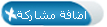 |
| مواقع النشر (المفضلة) |
| الذين يشاهدون محتوى الموضوع الآن : 1 ( الأعضاء 0 والزوار 1) | |
| أدوات الموضوع | |
| انواع عرض الموضوع | تقييم هذا الموضوع |
|
|
 المواضيع المتشابهه
المواضيع المتشابهه
|
||||
| الموضوع | كاتب الموضوع | المنتدى | مشاركات | آخر مشاركة |
| قائمة كتب حديثه | التكنولوجي النشط | عروض الكتب والإصدارات المتخصصة في مجال المكتبات والمعلومات | 37 | Dec-31-2016 06:00 PM |
| 50 سر من اسرار الكمبيوتر هامة جداً | ALYASEER86 | منتدى الــكــمــبــيــو نـــ NET ــت | 16 | Aug-21-2011 01:48 AM |
| أسرار Windows XP | رفيـ الصمت ـقة | منتدى الــكــمــبــيــو نـــ NET ــت | 16 | Nov-22-2008 09:17 PM |
| عندما يتوقف الكمبيوتر فجأة | ALYASEER86 | منتدى الــكــمــبــيــو نـــ NET ــت | 7 | Aug-24-2008 11:53 PM |
| طريقة عمل فورمات للجهاز وتنصيب windows xp | رفيـ الصمت ـقة | منتدى الــكــمــبــيــو نـــ NET ــت | 22 | Mar-31-2008 11:33 AM |